如何在Windows10上检视设定过WiFi无线网络的金钥密码
目前WiFi的普及可说无所不在,不管带着笔电或手机,只要有WiFi的地方都可以上网,当然系统相当人性化,只要设定过一次即可自动储存密码,待下次在莅临时需要再输入就会自动连上,当有时要查看WiFi密码需求时,天啊!都是*字号,记得密码还好,不记得怎么办?在Windows 7想要查看密码是很容易的事,但到了Widnows 10,似乎有这那么一道墙挡在眼前,其实不难,但就是觉得在绕圈圈,来看看以下说明吧!
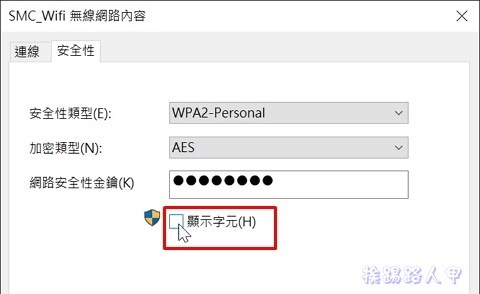
想要使用Windows 7的方式来查看WiFi密码是行不通的,Windows 8/10当然不是很难,只要多一些点选程序即可看到。在工作列右边的无线图示上点选,即可看到如下图抓到的有WiFi无线网络的分享讯号。

点选目前连线的SSID,发现金钥密码储存后似乎不那么容易的显现,有时想要检视密码却不得其门而入。
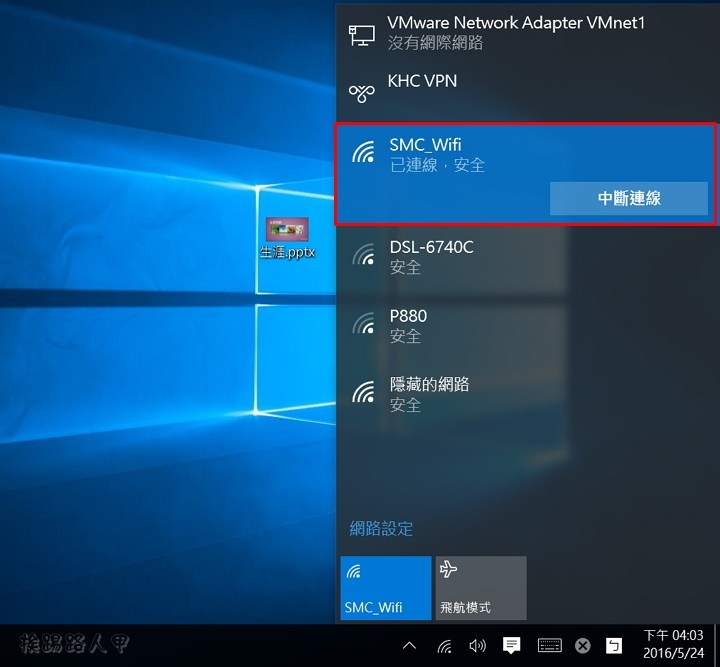
其实不会很难,多了几道手续而已,在工作列右下角找到无线小图示,按下鼠标右线选择“开启网络共用中心”。
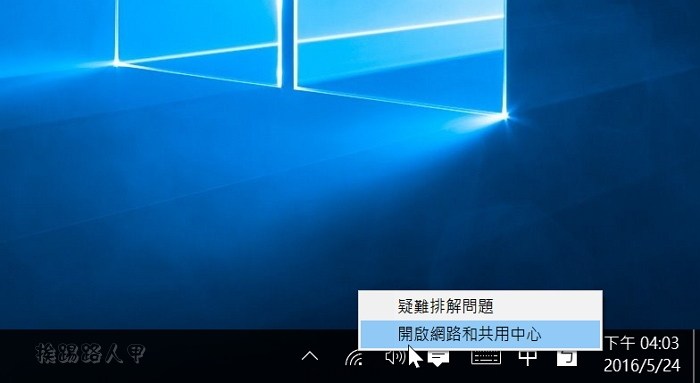
接着选择“变更界面卡设定”。
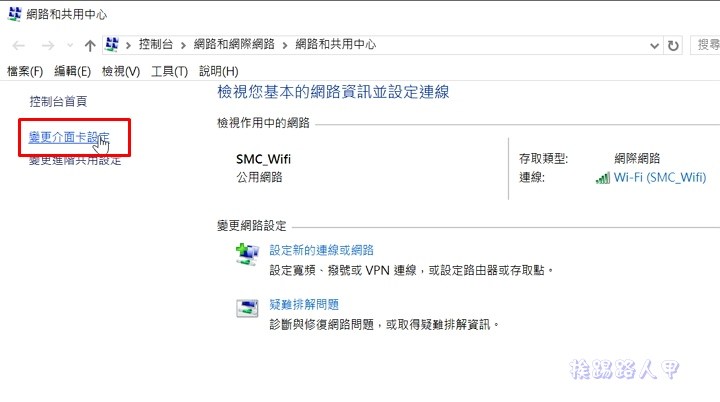
双按Wi-Fi图示,或是在Wi-Fi图示按下鼠标右键并选择“状态”。
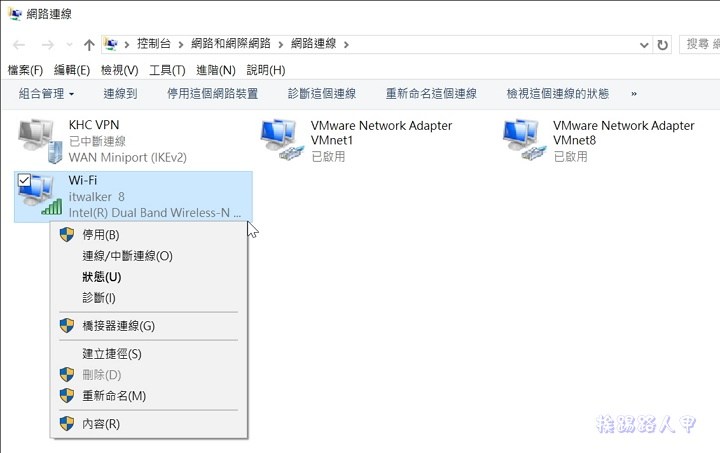
点选〔无线内容〕来开启对话视窗。

出现无线网络内容视窗时,请点选“安全性”页签,此时可以看到安全性类型、加密类型与网络安全性金钥,但金钥旁还是小圆点看不到密码,不过下方有个“显示字元”。
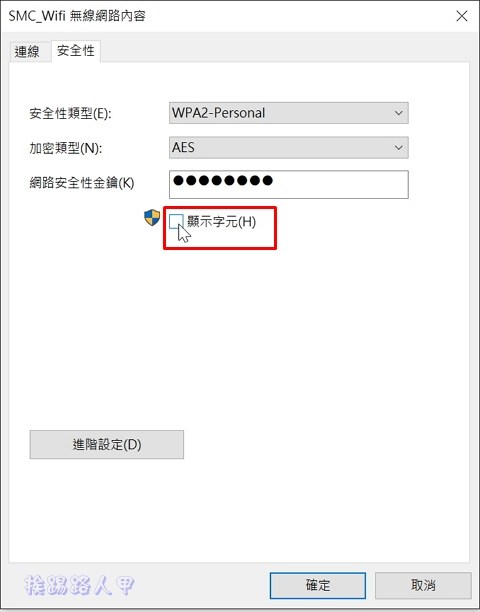
勾选后即可看到金钥的密码。
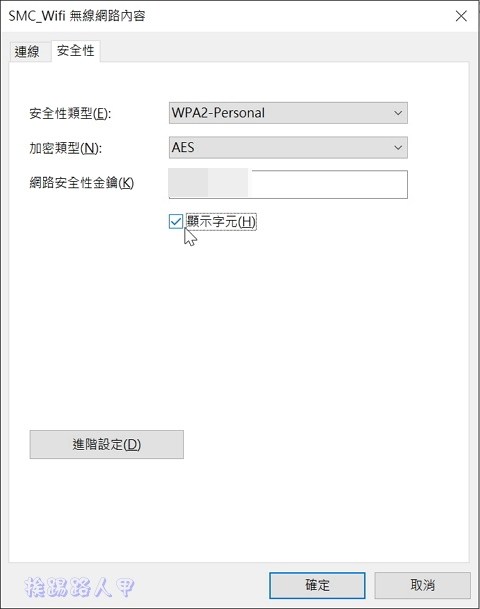
只是查看自己设定过的密码,感觉有些大费周章,其实玩linux系统的人都习惯直接下指令来达成,方便又直接,接按下〔Win〕+〔R〕并上输入“cmd”来开启命令字元视窗。
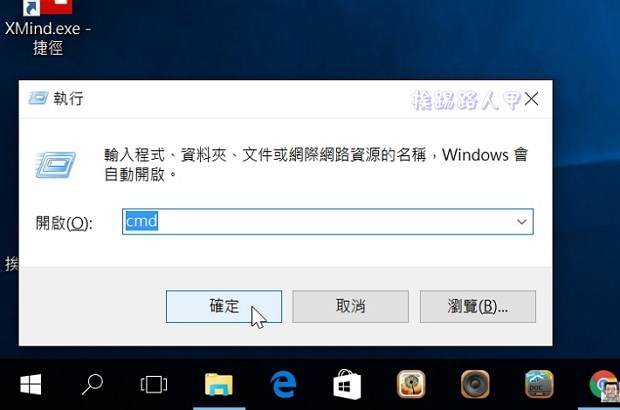
输入“netsh wlan show profiles”指令来显示网络的设定档,如下图会显示出所有的无线网络设定档,请找到想要查看的设定档。
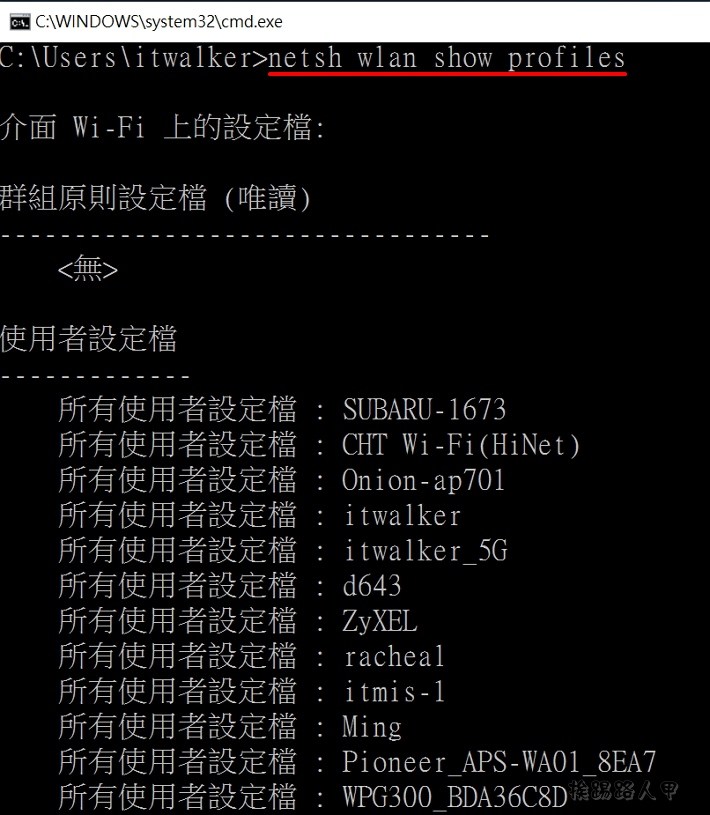
原则上设定党的名称都是以你的WiFi的SSID来命名,所以应该很容易地分辨,接下来就是利用指令来查询设定档内的资讯,例如笔者的SSID是SMC_Wifi,指令则输入“netsh wlan show profiles SMC_Wifi key=clear”。
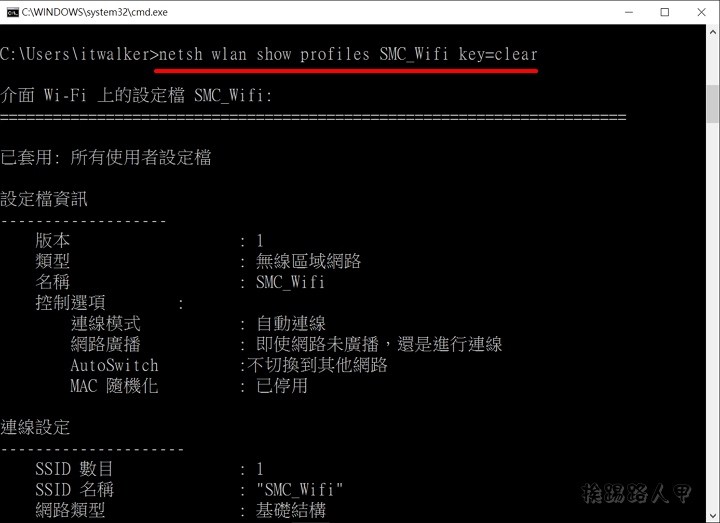
在出现的内容找到“金钥内容”的地方,几将会看到金钥的密码啰!
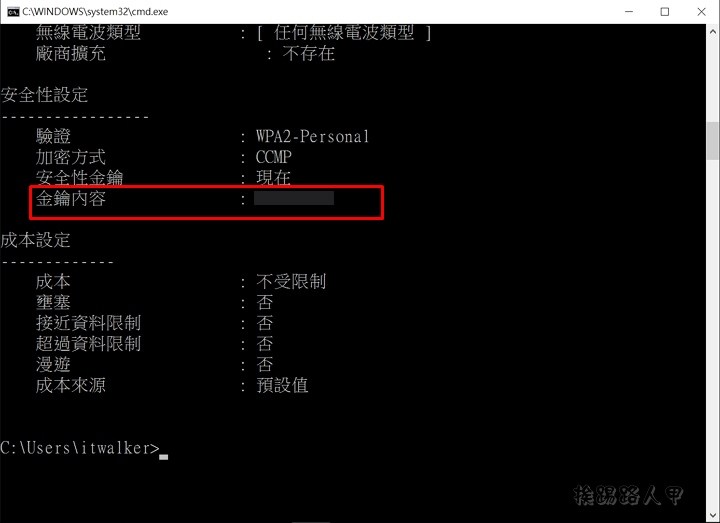
延伸阅读:
标签: 资讯头条 kotoo科技资讯 kotoo科技 kotoo科技资讯头条 科技资讯头条 KOTOO商业产经 新闻网 科技新闻网 科技新闻 Kotoo科技新闻网 Kotoo Kotoo科技新闻网 科技新闻 科技新闻网 新闻网 KOTOO商业产经 科技资讯头条 kotoo科技资讯头条 kotoo科技 kotoo科技资讯 Kotoo Kotoo科技新闻网 科技新闻 科技新闻网 新闻网 KOTOO商业产经 科技资讯头条 kotoo科技资讯头条 kotoo科技 资讯头条
热门推荐
最新内容
-
NVIDIA's Jensen Huang has concluded his trip to China without meeting with Chinese AI company DeepSeek.
-
斯里兰卡与国际货币基金组织IMF就226亿贷款达初步协议
-
美国禁英伟达向华售顶级人工智能晶片 中:反对滥用管制措施
-
腾讯年内传减持千亿股票资产 腾讯:没设目标金额
-
奈雪的茶2022上半年营收20.45亿净亏损2.49亿,总门店超900家
-
中国四大资产管理公司AMC据报债务沉重 难救助房企
-
俄罗斯乌克兰战争现转折 乌克兰军方证实南部展开反攻
-
万达董事长王健林独子国民老公王思聪退任万达集团董事
-
日本企业家“京瓷”和“KDDI”创始人稻盛和夫去世!曾创立两家世界500强
-
香港汇丰银行亚太区前主席郑海泉昨晚离世 终年74岁







